Синхронизация данных с помощью учетной записи Google (с Android)

Данные можно передавать путем синхронизации с учетной записью Google.
Для передачи контента с другого устройства Android (устройство-источник) на ваше устройство (устройство-получатель) сначала войдите в учетную запись Google на другом устройстве и выполните резервное копирование данных. Затем установите ту же учетную запись Google на вашем устройстве и передайте контент путем синхронизации данных. Существует несколько способов синхронизации данных в зависимости от типа контента, для которого необходимо выполнить резервной копирование и синхронизацию.
Для получения дополнительной информации посетите support.google.com/android/ или обратитесь к справке приложения.
Объем Google Диск может отличаться в зависимости от плана подписки. Для просмотра информации об объеме Google Диск коснитесь 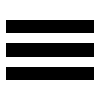 (Значок “Меню”) > [Память].
(Значок “Меню”) > [Память].
Gmail, календарь и контакты

- Найдите и коснитесь [Настройки] > [Аккаунты].
- Если учетная запись Google еще не установлена, коснитесь [Добавить аккаунт], а затем следуйте инструкциям на экране по добавлению учетной записи.
- Коснитесь переключателя [Автоматически синхронизировать данные приложений], чтобы включить функцию.
Будет автоматически создана резервная копия Gmail, календаря и контактов.
Изображения (фотографии) и видео
Фотографии и видео можно переносить путем сохранения их резервной копии на другом устройстве с помощью Google Фото.

- На другом устройстве (устройство-источник) создайте резервную копию фотографий и видео на сервере Google с помощью Google Фото, а затем включите настройки синхронизации.
- На своем устройстве (устройство-получатель) войдите в ту же учетную запись Google, которая используется на другом устройстве.
- Запустите приложение Google Фото.
Фотографии и видео, резервная копия которых была создана на другом устройстве, можно просматривать и редактировать.
Если вы хотите сохранить файлы на внутренний накопитель вашего устройства, то их можно загрузить.
Приложения, параметры, список вызовов и SMS/MMS
Приложения, параметры и список вызовов можно автоматически переносить, сохранив их резервную копию на Google Диск из другого устройства.

- На другом устройстве (устройство-источник) включите параметр резервного копирования в меню Google Диск.
- При первом включении вашего устройства (устройство-получатель) войдите в учетную запись Google, которая используется на другом устройстве, а затем выберите резервное копирование данных и объекты для восстановления.
Совет
- Для автоматического создания резервной копии данных приложений, настроек устройства и списка вызовов на вашем устройстве найдите и коснитесь [Настройки] > [Система] > [Резервное копирование], а затем коснитесь переключателя создания резервной копии.
Музыка и другие файлы документов
Музыка и другие файлы документов передаются путем создания их резервной копии вручную на Google Диск на другом устройстве.

- На другом устройстве (устройство-источник) запустите приложение "Музыка" или приложение "Файл".
- Выберите файл для загрузки на Google Диск, а затем сохраните его на Google Диск с помощью функции обмена данными.
- На своем устройстве (устройство-получатель) войдите в ту же учетную запись Google, которая используется на другом устройстве.
- Запустите приложение Google Диск.
Файлы, резервные копии которых сохранены на другом устройстве, можно просматривать или загружать.
Совет
- Для создания резервной копии музыки и других файлов документов на своем устройстве коснитесь нужного файла и удерживайте его, а затем коснитесь
 (Значок “Поделиться”) для сохранения его Google Диск.
(Значок “Поделиться”) для сохранения его Google Диск.